勤怠
1601|【勤怠】他社サービスとのシングルサインオン(SAML認証)の設定方法
GoogleやMicrosoft Entra IDなどの他社サービスとの、SAML認証によるシングルサインオンを設定できます。設定方法について、ご説明します。
ポイント
シングルサインオン(SSO)とは
1つのIDとパスワードを入力して複数のサービスやアプリケーションにログインできる仕組みです。シングルサインオン(SSO)を設定することで、他社サービスのログイン情報を入力して、「オフィスステーション 勤怠」にログインできるようになります。
対象サービス
SAML2.0認証に対応している他社サービスが対象です。以下のサービスで動作確認済みです。
※他のサービスでは動作確認しておりません。あらかじめご了承ください。
動作確認済みのサービス
・Microsoft Entra ID
・okta
事前設定:メールアドレスを登録する
シングルサインオンを利用する管理者と従業員全員に、メールアドレスを登録します。
管理者
1.ホーム画面「設定」内[管理者]>[管理者設定]> 該当者の[編集]をクリックします。
2.「基本情報」カテゴリの「メールアドレス」にアドレスを入力し、[登録]をクリックします。
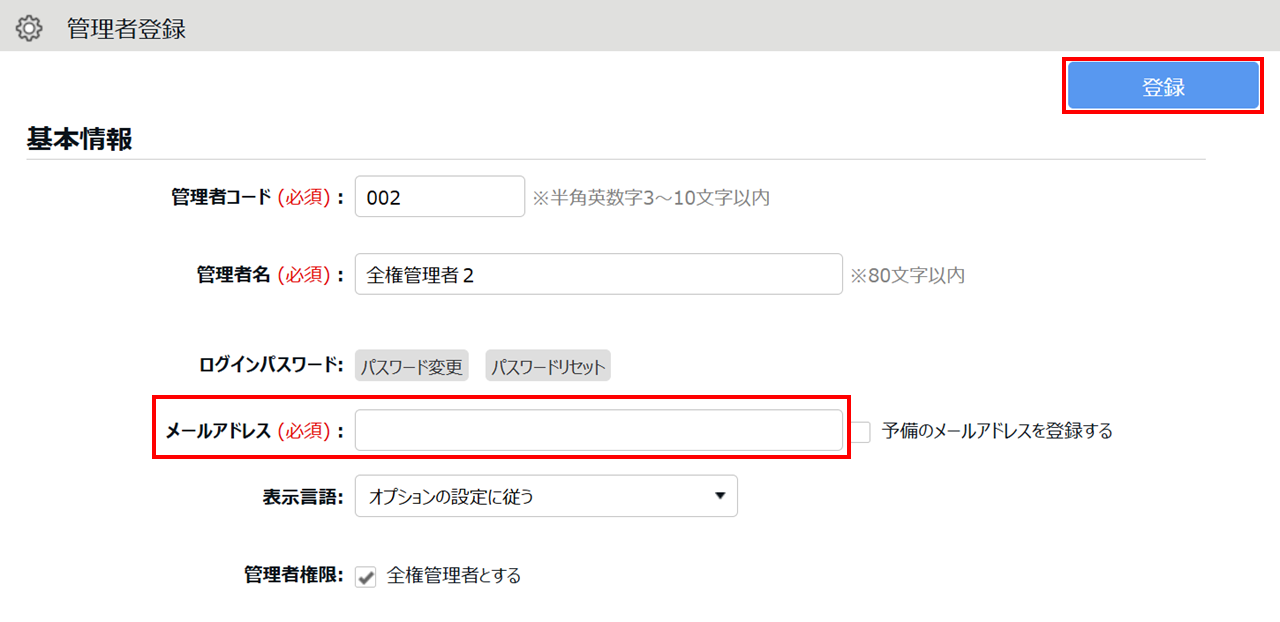
従業員
1.ホーム画面「設定」内[従業員]>[従業員設定]> 該当者の[編集]をクリックします。
2.「基本情報」カテゴリの「メールアドレス」にアドレスを入力し、[登録]をクリックします。
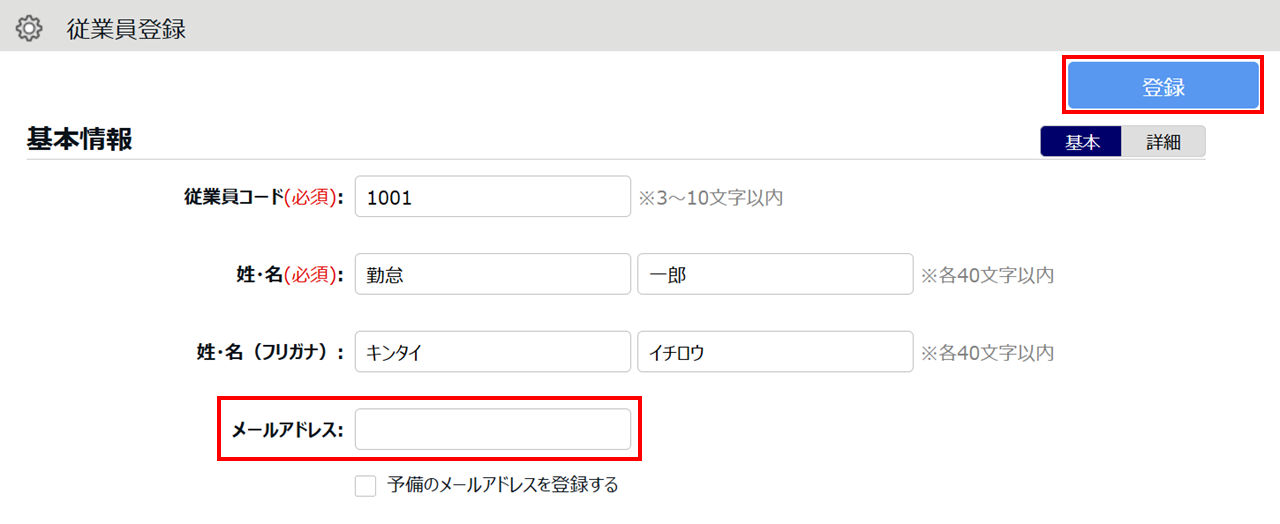
設定方法
1.ホーム画面「設定」内[その他]>[オプション]をクリックします。
2.「外部アカウント連携」カテゴリの「SAMLアカウント連携」を「使用する」に設定します。
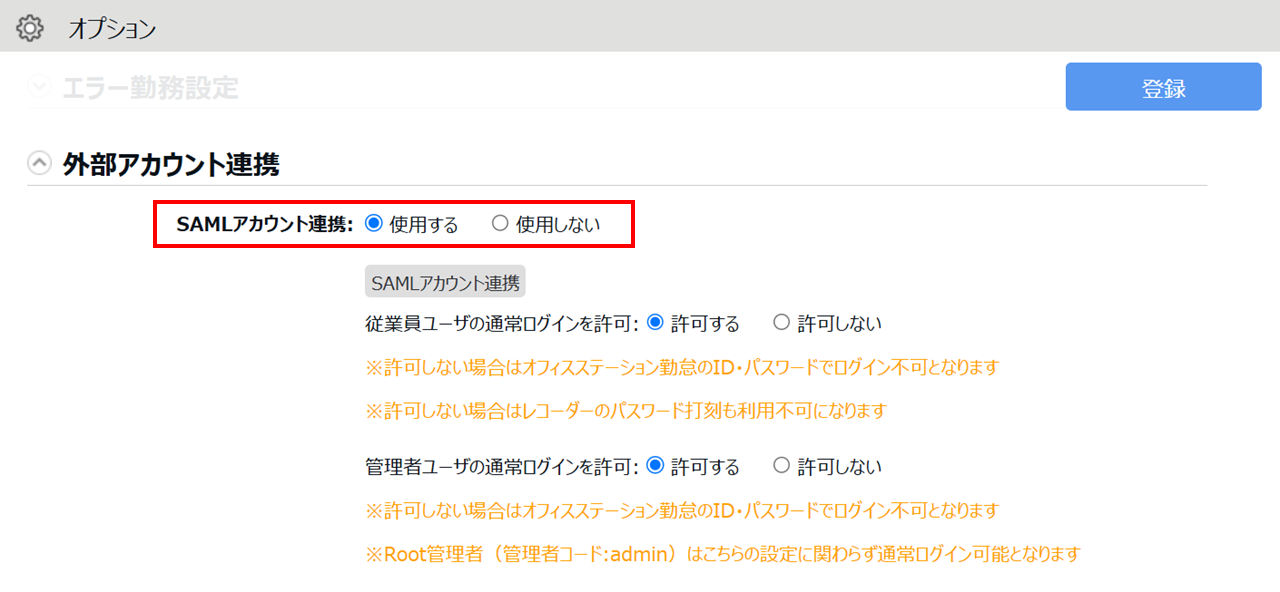
3.「従業員ユーザの通常ログインを許可」「管理者ユーザの通常ログインを許可」で、従業員ユーザと管理者
ユーザそれぞれに対し、ID・パスワードでのログインを許可するか否かを選択します。
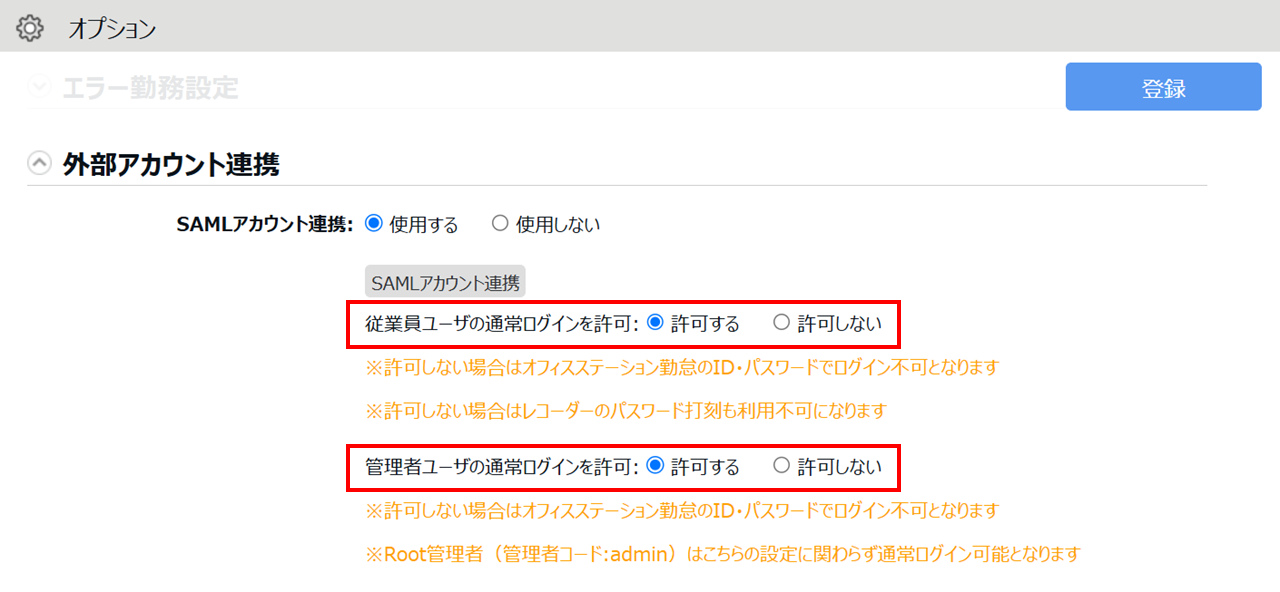
注意点
・特定の従業員や管理者だけに許可することはできません。ただし、シングルサインオンを利用する予定
の従業員のみ、メールアドレスの登録がされていれば利用可能です。
・シングルサインオンをご利用いただいている場合においても、「従業員ユーザの通常ログインを許可:
許可する」と設定されていれば、ID・パスワードで従業員画面ログインできます。
・従業員ユーザの通常ログインを許可しない場合、Myレコーダーからタイムカードへの遷移がおこなえま
せん。
4.[SAMLアカウント連携]をクリックし、[新規登録]をクリックします。
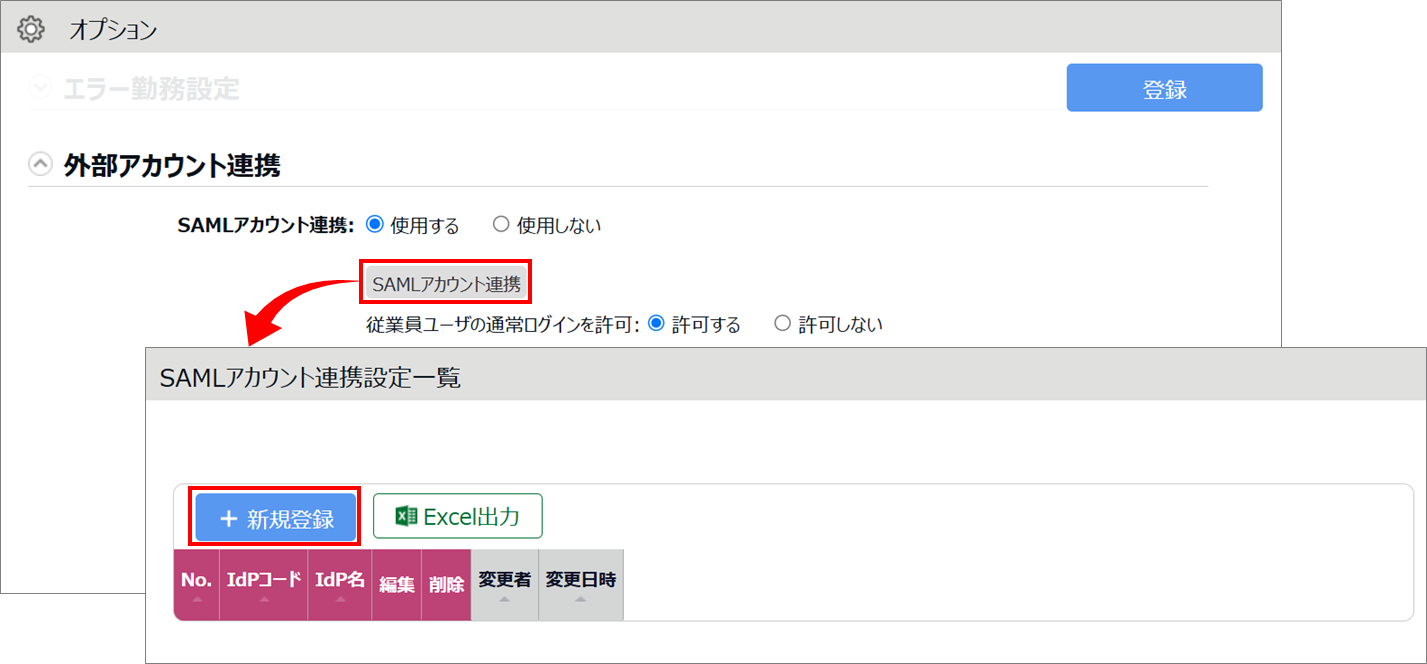
5.「SAMLアカウント連携設定」画面が表示されます。「SAMLアカウント連携設定」カテゴリの必須項目を入力します。
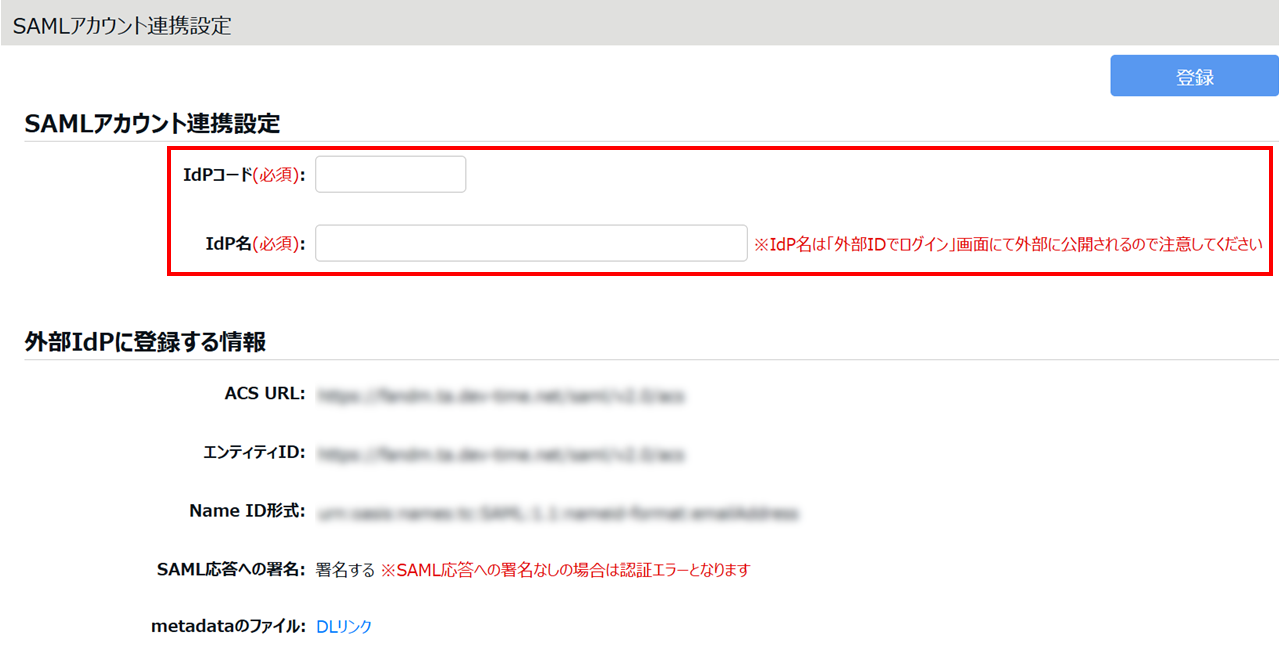
| 項目名 | 説明 | 備考 |
| IdPコード ※必須 | 一意のコードを設定します。 | 半角英数字1~10文字 |
| IdP名 ※必須 | 他社サービス名を入力します。 | 100文字以内 |
6.「外部IdPに登録する情報」カテゴリに表示されている内容を、該当サービスに登録します。
該当サービスの「metadataのURL」または、「metadata」をコピーをし、「外部IdPから登録する情報」カテゴ
リの項目に入力し、[登録]をクリックします。
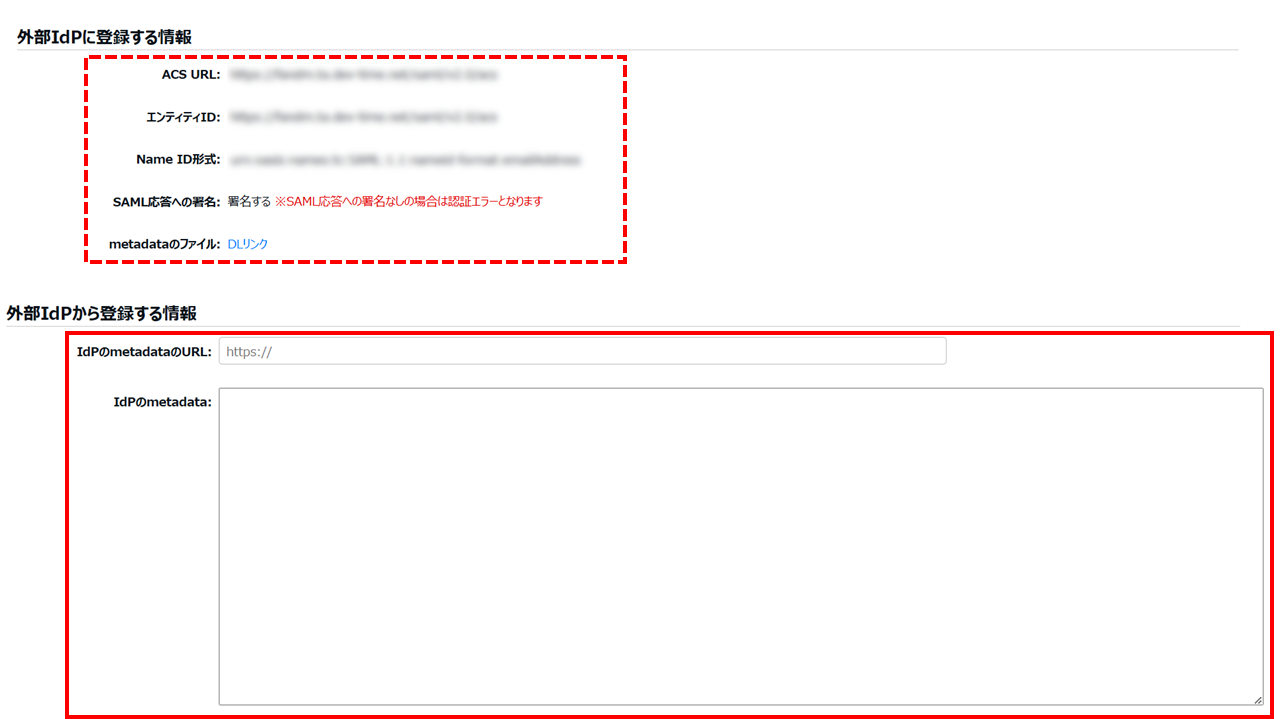
| 項目名 | 説明 | 備考 |
| IdPのmetadataのURL ※どちらか必須 |
他社サービスのmetadataダウンロード用URLを入力します。 | 「IdPのmetadata」を入力した場合、本項目は参照されません。 |
| IdPのmetadata ※どちらか必須 |
他社サービスのmetadata(XML)を入力します。 |
注意点
他社サービスの操作に関するご不明点は、該当サービスのサポート窓口にお問い合わせください。
シングルサインオン方法
1.ログイン画面に表示されている[外部IDでログイン画面へ]をクリックします。
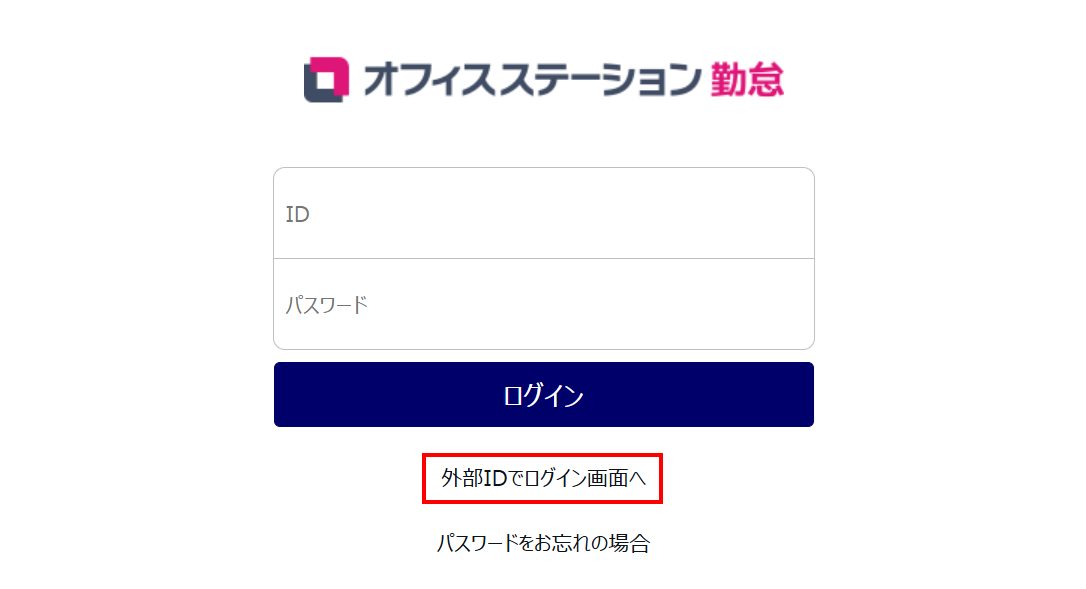
2.「ユーザ種別」欄(①)で「管理者」、「従業員」のいずれかを選択します。
「企業コード」(②)を入力し、[外部IDでログイン](③)をクリックします。
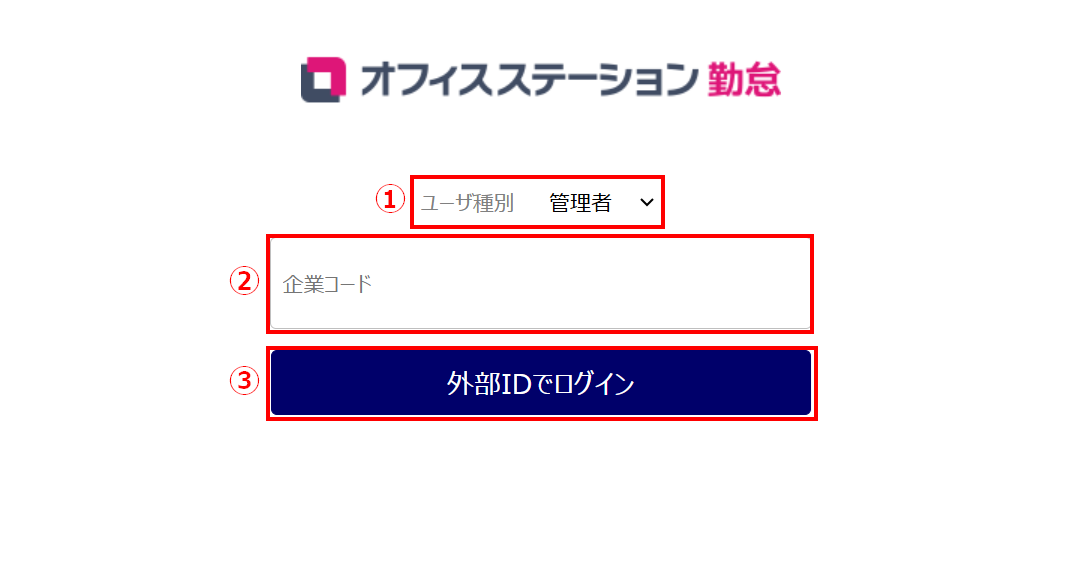
ポイント
ログインIDの最初の3桁または6桁が「企業コード」です。管理画面や従業員画面の右上で確認できます。![]()
3.該当サービスのログイン画面が表示されます。ログイン情報を入力すると、「オフィスステーション 勤怠」にログインします。
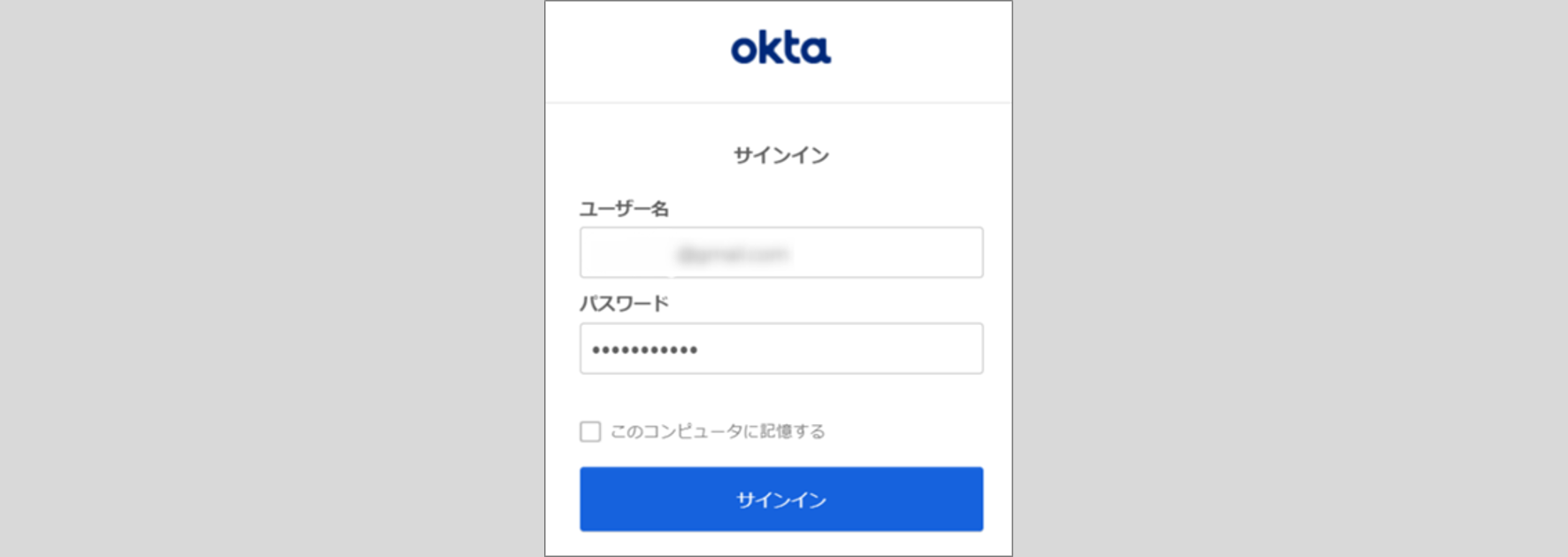
補足
複数サービスが登録されている場合は、サービス選択画面が表示されます。
対象サービスを選択してから、ログイン情報を入力します。
シングルサインオン解除メッセージについてのご注意
「オフィスステーション 勤怠」画面での操作時に、「KING OF TIMEシリーズとのシングルサインオンが解除されます」というメッセージが表示されることがあります。
[OK]をクリックしても、他社サービスとのシングルサインオンには影響ありません。
[OK]をクリックし、操作を進めてください。
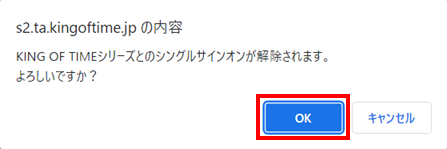
シングルサインオンが失敗する場合
シングルサインオンが失敗する場合、こちらの記事を参考にエラー理由の確認および対処をしてください。